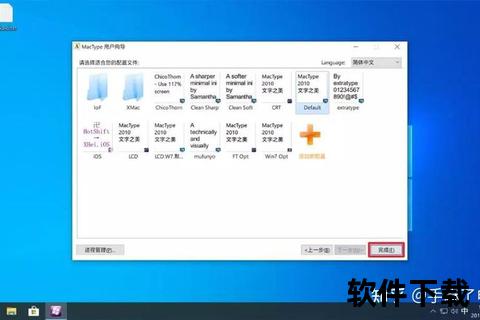为Windows字体注入灵魂:MacType全面解析与使用指南
在数字时代,文字不仅是信息的载体,更是视觉体验的重要组成部分。对于长期使用Windows系统的用户而言,字体渲染的粗糙感始终是一道难以忽视的痛点。而MacType作为一款开源工具,正以“润物细无声”的方式,为Windows用户带来接近Mac系统的优雅字体显示效果。本文将深入解析其核心价值,并提供一份完整的使用指南。
一、MacType的核心价值与独特优势
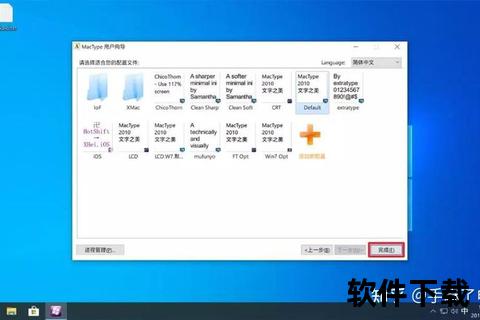
MacType诞生于对Windows字体渲染缺陷的精准洞察。其核心技术基于FreeType渲染引擎,通过动态钩子注入(借助EasyHook)实现系统级字体优化,同时兼容DirectWrite技术,确保现代应用的显示效果。以下为其核心亮点:
1. 多维度渲染优化
平滑抗锯齿:消除字体边缘的锯齿感,尤其在小字号下效果显著。
笔划精细控制:通过调整对比度、伽马值等参数,强化文字立体感。
颜色字体支持:渲染渐变、阴影等复杂效果,提升视觉层次。
2. 灵活的运行模式
服务模式:后台静默运行,适合普通用户,稳定性高。
注册表模式:深度集成系统,但需谨慎操作(Windows 10及以上版本可能存在兼容性问题)。
独立模式:按需加载,适合测试或临时使用。
3. 轻量化与兼容性
仅占用约5MB内存,对系统性能影响极低。
支持Windows 7至11系统,覆盖32位与64位架构。
二、从下载到配置:一站式操作指南
步骤1:安全获取安装包
官方渠道:访问GitHub仓库或官网,下载最新版本(如2024.9.14)。
校验文件:核对数字签名(如SHA256哈希值),避免第三方篡改风险。
步骤2:安装与初始化设置
1. 关闭安全软件:部分杀毒软件可能误报,建议暂时禁用防护功能。
2. 选择安装模式:
典型安装:勾选全部组件,包括MacType Tuner(图形化配置工具)和托盘程序。
自定义路径:建议安装在非系统盘(如`D:Program FilesMacType`)以便管理。
3. 首次运行向导:
选择“Manual”模式,逐步调整字体参数。
推荐新手使用预设配置文件(如“Default”或“LCD”),降低学习成本。
步骤3:进阶优化与个性化
微调配置文件:通过MacType Tuner修改`ini`文件,例如:
ini
[General]
Gamma=1.2
Contrast=0.9
[FontSubstitutes]
Microsoft YaHei=HarmonyOS Sans SC
可实现伽马值调整与字体替换。
DirectWrite增强:整合第三方补丁(如しらいと的MacTypePatch),优化浏览器等高DPI应用的显示效果。
三、安全性与风险规避策略
1. 官方渠道优先:避免第三方打包的安装包,减少恶意代码风险。
2. 误报处理:若杀毒软件拦截,可将MacType目录添加至白名单。
3. 备份与回滚:
定期备份`MacType.ini`配置文件。
卸载时使用官方卸载程序,避免残留注册表项。
四、用户反馈与真实体验
正面评价:多数用户认为MacType显著提升阅读舒适度,尤其在编程、文档处理等场景下,文字边缘更清晰,长时间使用不易疲劳。
争议点:
部分游戏或专业软件(如Adobe系列)可能出现兼容性问题,需通过“进程管理”功能排除。
高版本Windows(如22H2)的注册表模式存在稳定性风险,建议优先使用服务模式。
五、未来展望与行业价值
1. 技术迭代方向:
深化对DirectWrite 2.0的支持,解决UWP应用渲染盲区。
开发AI驱动参数调优,简化用户配置流程。
2. 市场潜力:
随着4K/8K显示器的普及,字体渲染优化需求将持续增长。
企业级场景(如数字出版、UI设计)存在定制化服务空间。
3. 开源生态建设:鼓励开发者贡献插件与主题,形成“核心+扩展”的生态体系。
MacType的存在,印证了“细节决定体验”的真理。它不仅是一款工具,更是对完美视觉的执着追求。对于普通用户,它是提升生产力的隐形助手;对于技术爱好者,它是探索字体渲染原理的实践平台。在Windows与MacOS的生态博弈中,MacType以独特的姿态,为用户开辟了一条兼顾美学与实用的中间道路。